概要
外付けハードドライブは重要なデータの保存やバックアップにとても便利なものですが、ハードディスクのデータが破損したり、失われたりするリスクもあります。そのため、定期的にバックアップを取ることが非常に重要です。
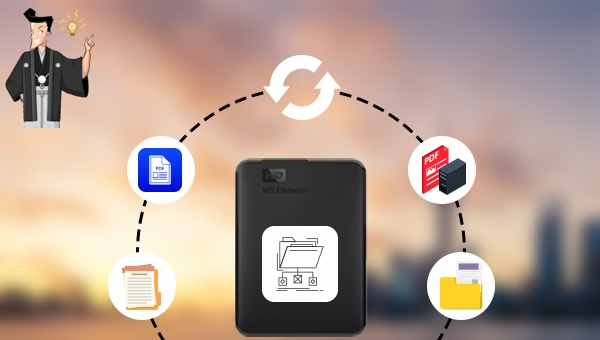

自動4Kアライメント システムをSSDに移行すると、4Kアライメントが自動的に実行され、SSDのパフォーマンスを向上させる。
GPTとMBR対応 システムを移行する時、自動的にSSDに適切なパーティション方式にする。
NTFSとFAT32対応 さまざまなファイルシステム対応。
速度が速い 先進的なアルゴリズムを利用し、最大3000MB /分の速度を達する。
多機能 システム移行、バックアップ、HDDクローン、クリーンアップ等の機能ある。
自動4Kアライメント SSDのパフォーマンスを向上させる。
GPTとMBR対応 自動的にSSDに適切なパーティション方式...
NTFSとFAT32対応 さまざまなファイルシステム対応。
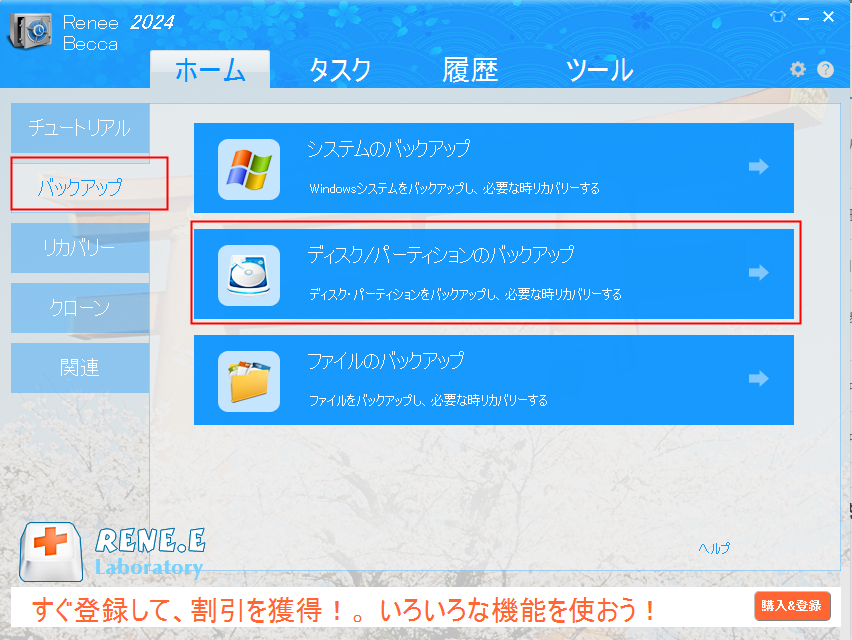
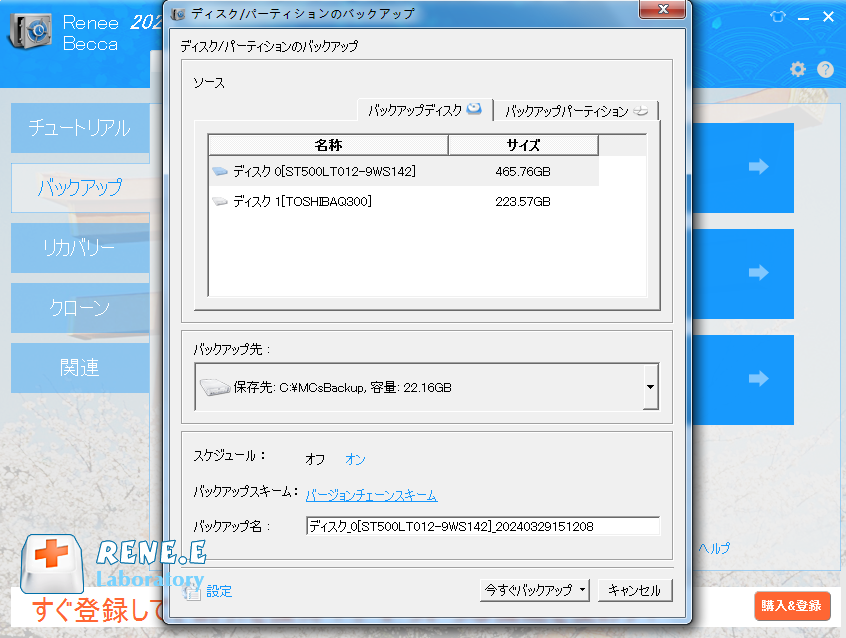
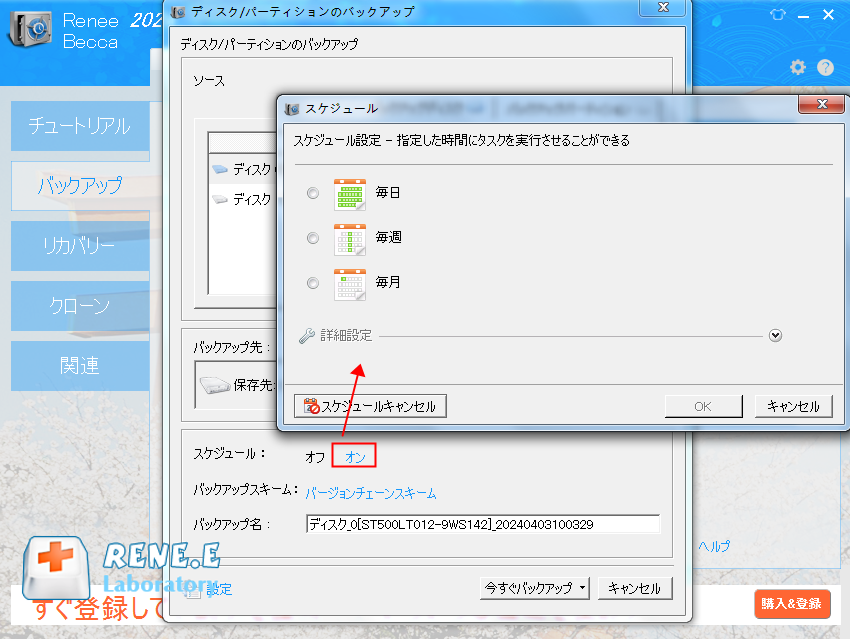
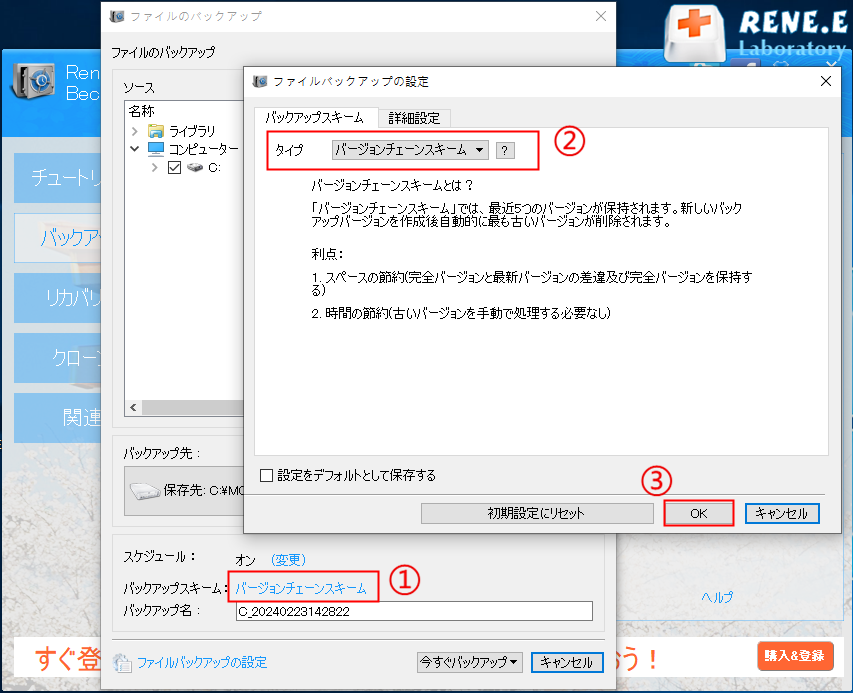
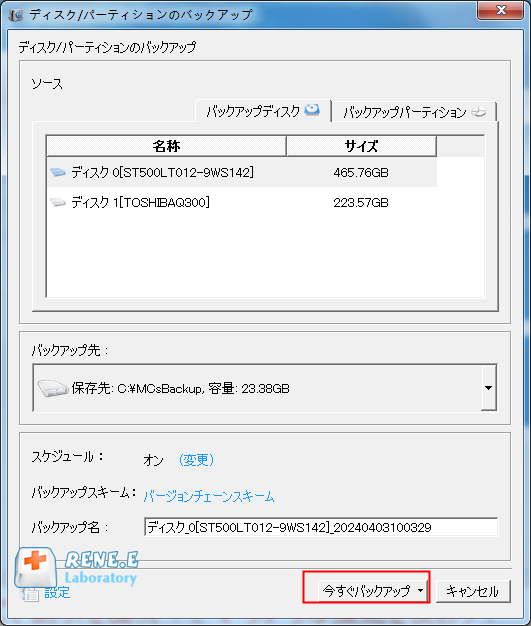
- 5 つのバックアップ モードを備えており、適切なバックアップ モードを選択することで、時間とストレージ容量を節約できます。
- タイミング自動バックアップ機能をサポートします。
- システム、ファイル、ハードディスク/パーティションなどのバックアップをサポートします。
- ソフトウェアインターフェイスは直感的で、操作はシンプルかつ効率的です。
欠点がある Windows システムのみがサポートされています。
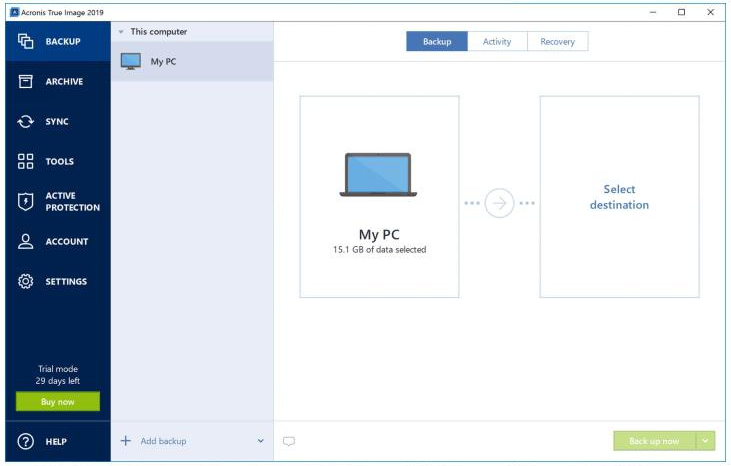
- ローカルとクラウドへの同時バックアップをサポートします。
- Mac と Windows システムの両方がサポートされています。
欠点がある クラウド ストレージは有料で購入して使用する必要があります。
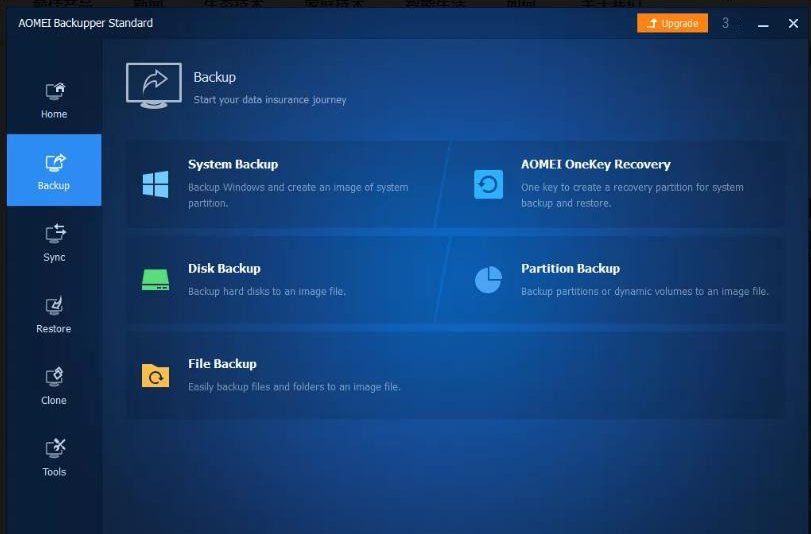
- 暗号化されたバックアップのサポート。
- 多くの機能があります。
欠点がある 操作がさらに複雑になる場合があります。
関連記事 :
2022-06-14
Satoshi : 重要なフォルダをコンピューターに保存することがあるでしょう。情報漏洩を防ぐため、専門的なデータ暗号化ソフトを使用してフォルダを暗...
WD My Passport HDDからデータを復元する方法
2023-10-23
Ayu : WD My Passport HDDには、重要なデータを保存およびバックアップできる大容量がありますが、誤使用やHDDの故障によ...
2024-04-15
Yuki : 外付けHDDをフォーマットした後にデータを復元することが可能かどうか、そしてその手順について説明する記事です。
OneDrive は安全ですか?代替バックアップ ソフトの推薦
2024-02-29
Satoshi : この記事では、OneDrive のセキュリティについて説明します。データ共有プラットフォームとして、ユーザーは OneDrive...




